1、首先在电脑上用wps2019打开要编辑的文档,点击菜单栏的特色应用的菜单。

2、然后点击工具栏上的“朗读”下拉按钮。

3、在弹出的下拉菜单中选择“显示工具栏”的菜单项。

4、然后在打开的朗读工具条上点击语速的图标。

5、在弹出的语速菜单中找到并拖动画块就可以了。

6、然后我们点击播放的按钮就可以了。
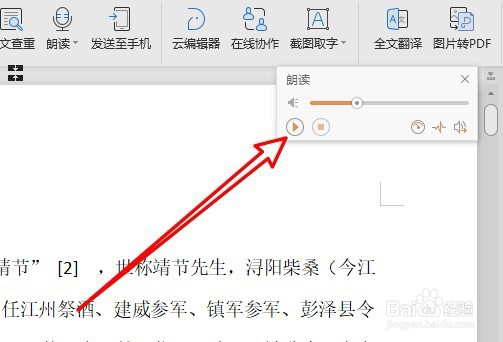
7、总结:1、首先在电脑上用嘛术铹砾wps2019打开要编辑的文档,点击菜单栏的特色应用的菜单。2、然后点击工具栏上的“朗读”下拉按钮。3、在弹出的下拉菜单中选择“显示工具栏”的菜单项。4、然后在打开的朗读工具条上点击语速的图标。5、在弹出的语速菜单中找到并拖动画块就可以了。6、然后我们点击播放的按钮就可以了。